光盘重装系统win7怎么操作
- 分类:Win7 教程 回答于: 2022年08月20日 12:30:00
最近有用户反应自己的win7系统崩溃了,无法开机进入安全模式系统里面解决,于是很多用户想要光盘重装系统win7的方法。对于这个问题小编觉得我们可以先准备自己准备刻录的光盘哦,然后下载相关系统再进行操作,下面,我给大家分享一下光盘重装系统win7教程。
工具/原料:
系统版本:win7
品牌型号:戴尔xps系列(XPS13、XPS15)
软件版本:光盘启动重装系统
方法/步骤:
1、首先我们放入win7光盘,重启电脑按F12、F11、Esc等快捷键,选择DVD选项,按回车键即可。
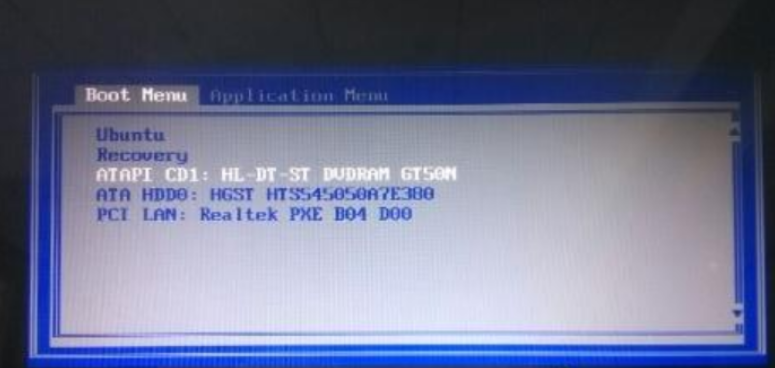
2、出现以下界面,我们按任意键从CD或DVD启动即可。

3、从光盘启动进入win7安装页面,选择语言、输入法,点击下一步即可。

4、在这个界面,点击“现在安装”即可。

5、此时将提示输入产品密钥,我们选择跳过即可。

6、选择我们需要安装系统的版本,根据我们所需进行选择。

7、选择升级或者自定义,全新安装的用户选择“自定义”就可以啦。

8、我们选择分区1的系统分区,点击格式化”,再点击下一步即可。

9、当进入以下界面,就开始安装win7系统啦。

10、安装系统需要重启电脑多次,最后一次重启电脑,安装完成,进行系统的配置,最后能进入桌面即可。

总结:
上述就是光盘重装系统win7教程啦,希望对大家有所帮助。
 有用
26
有用
26


 小白系统
小白系统


 1000
1000 1000
1000 1000
1000 1000
1000 1000
1000 1000
1000 1000
1000 1000
1000 1000
1000 1000
1000猜您喜欢
- 电脑开机一直停在table怎么办..2020/09/01
- 笔者教你电脑如何定时关机..2018/11/20
- win7如何进入安全模式2024/01/18
- win8卸载win72024/01/22
- 简述电脑账户被停用怎么办win7..2022/11/09
- win7激活工具怎么使用教程演示..2022/01/06
相关推荐
- 一键重装系统怎么重装win7系统..2022/07/06
- steam错误代码105,小编教你steam错误..2018/07/27
- 电脑恢复出厂设置win7方法详解..2024/02/02
- 启动项,小编教你电脑开机启动项怎么设..2018/06/30
- 细说一键重装win7旗舰版2019/01/19
- win7开不了机按f8没用怎么办-win7无法..2020/12/14














 关注微信公众号
关注微信公众号



